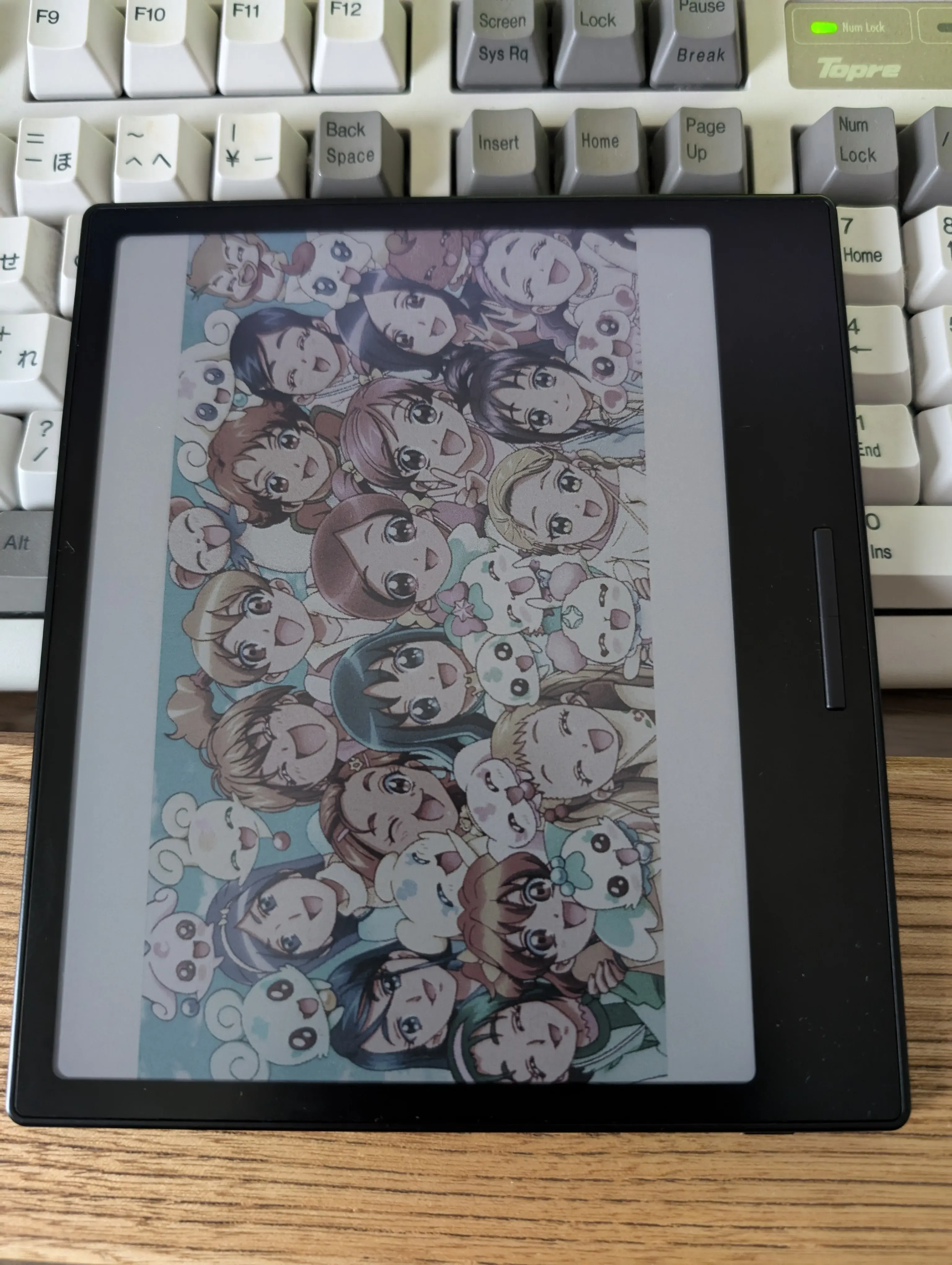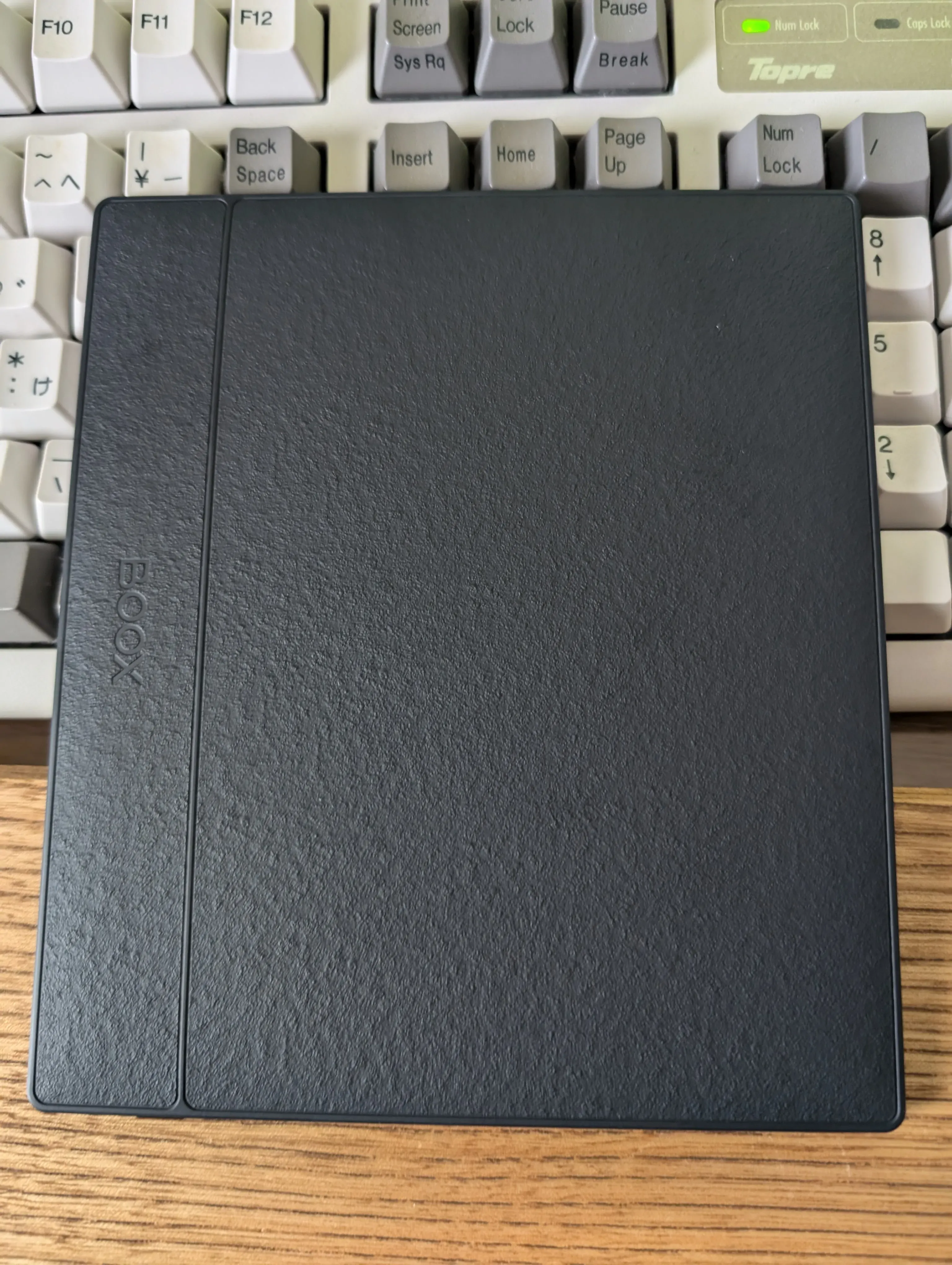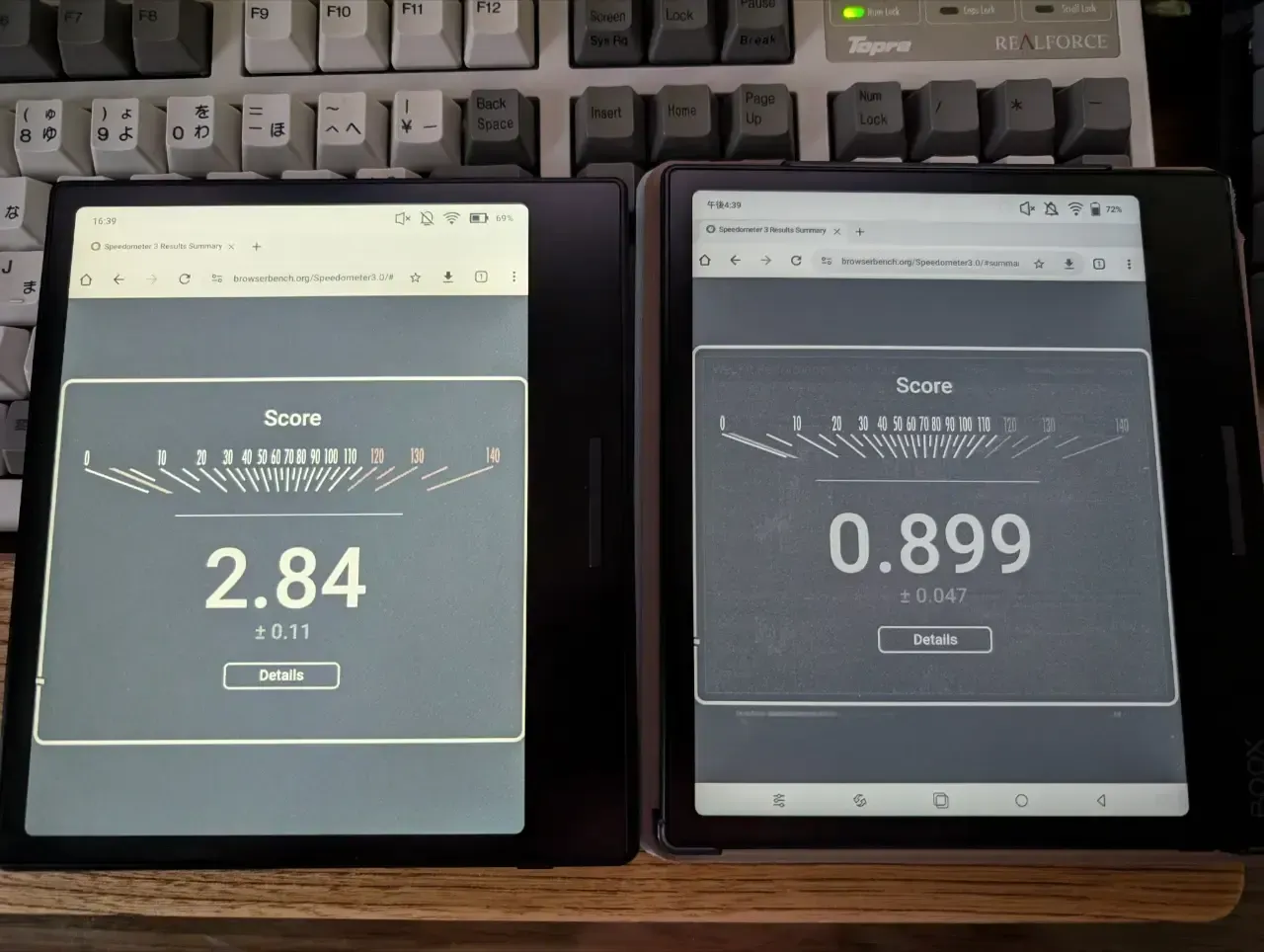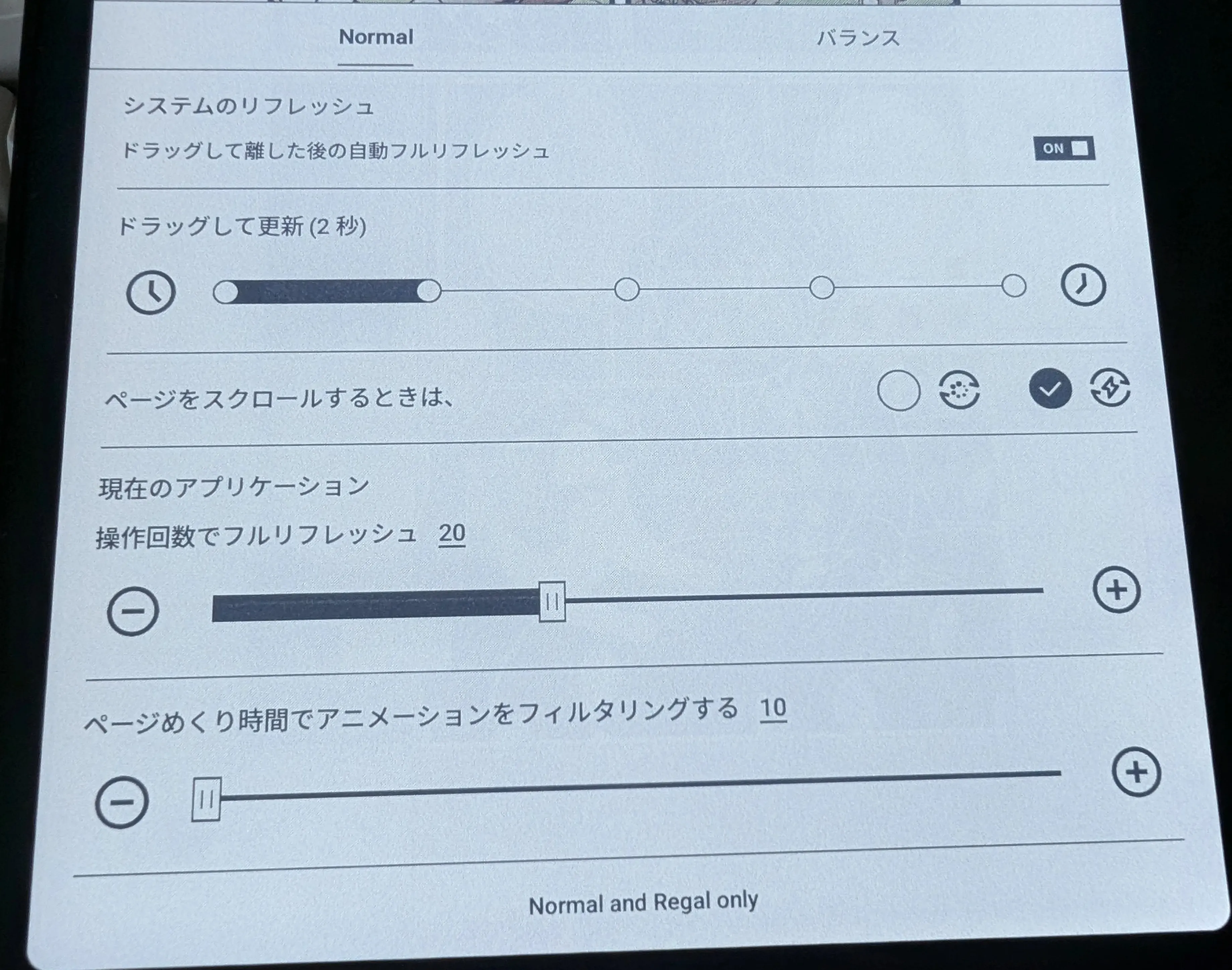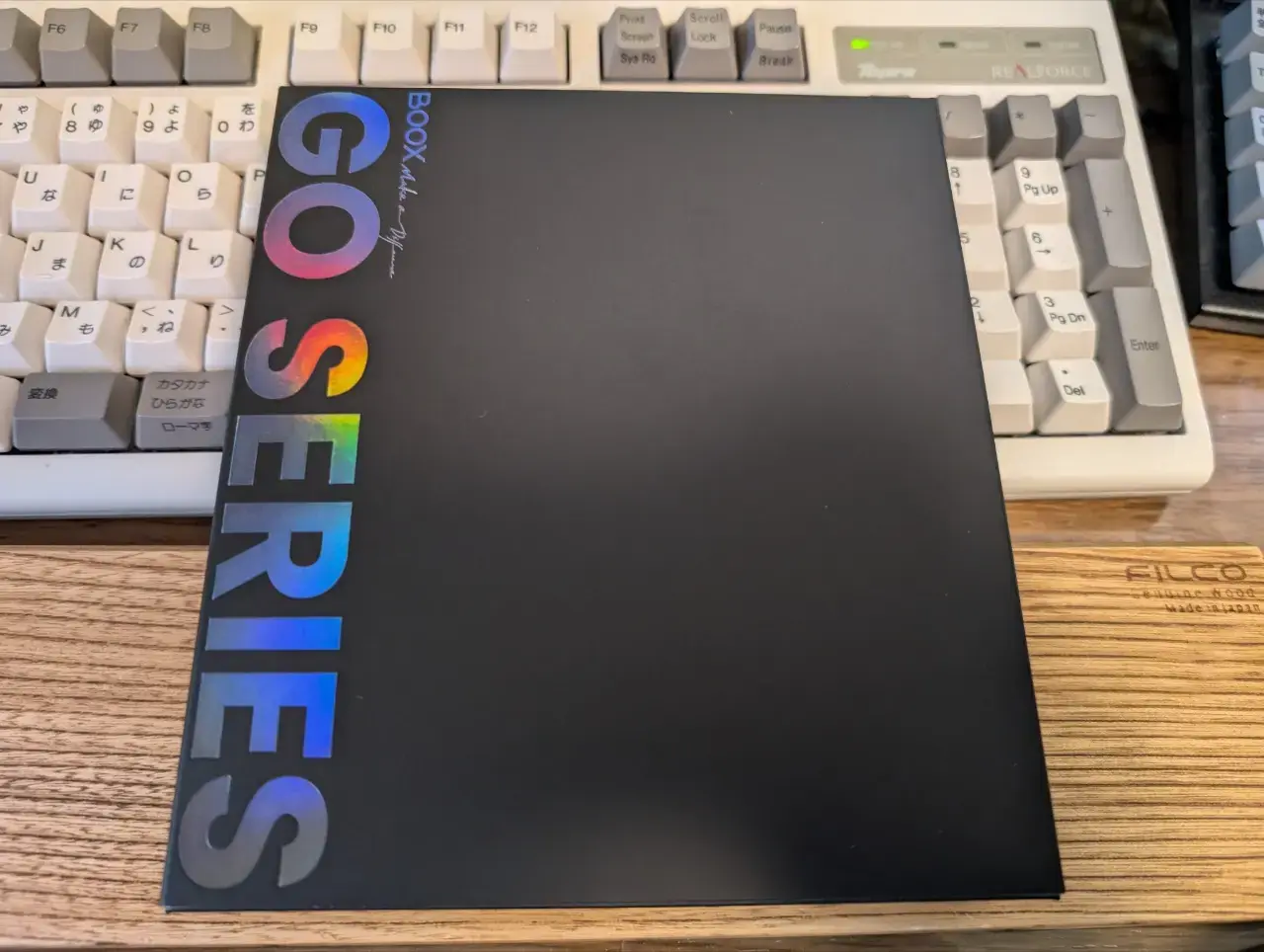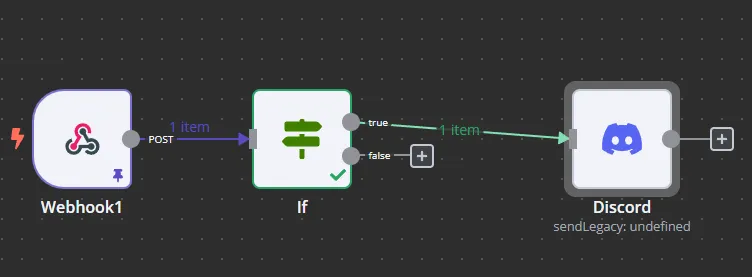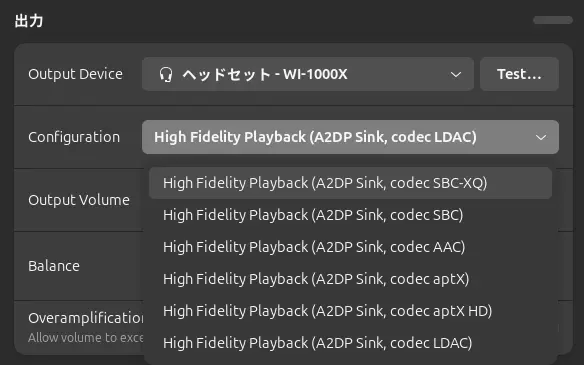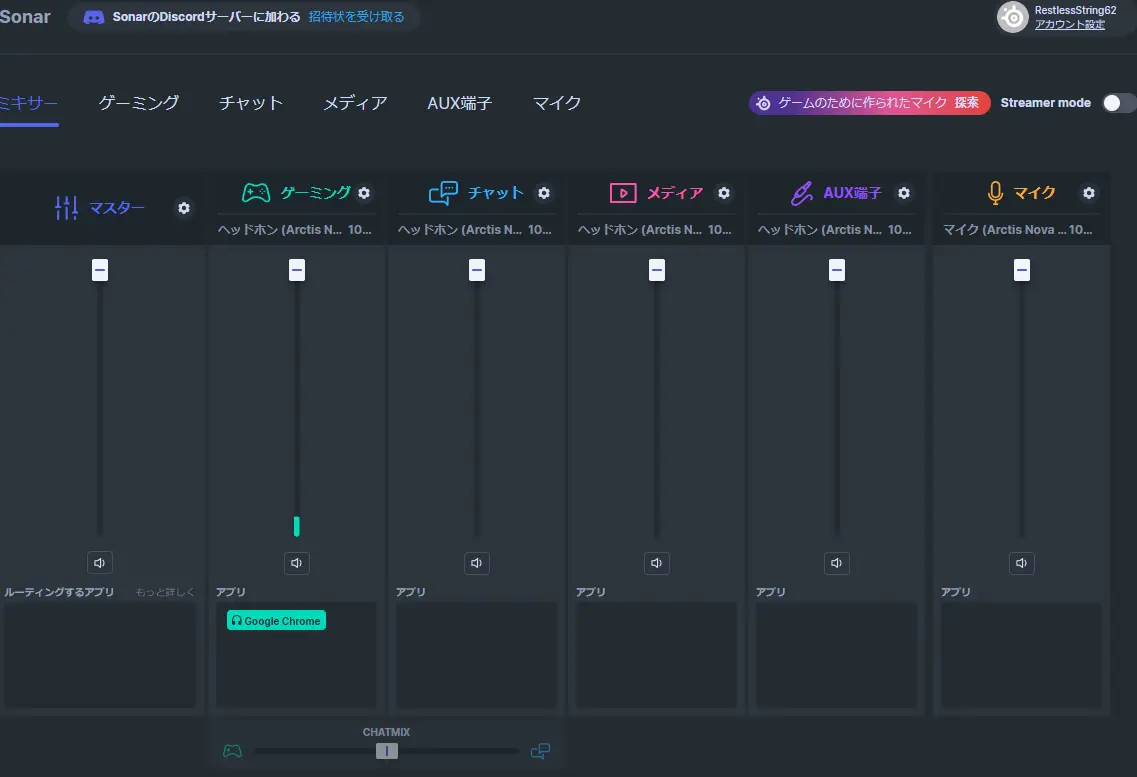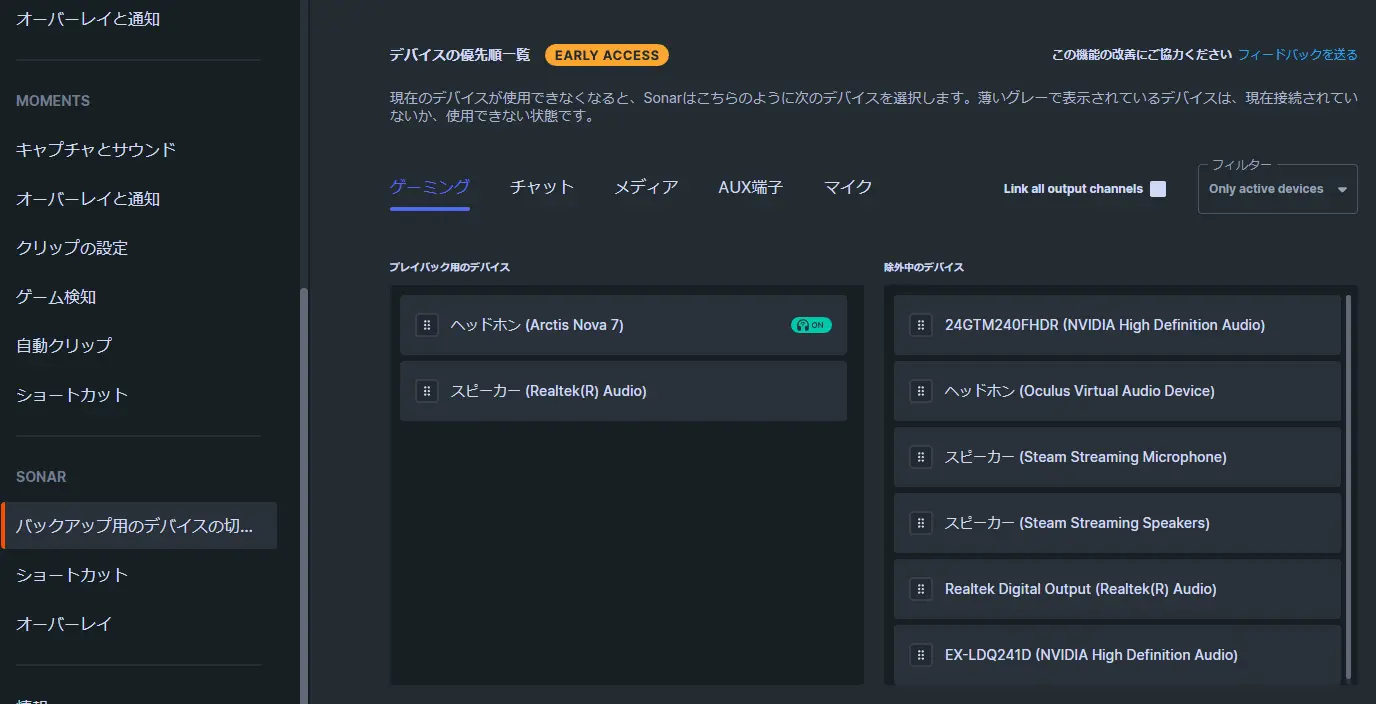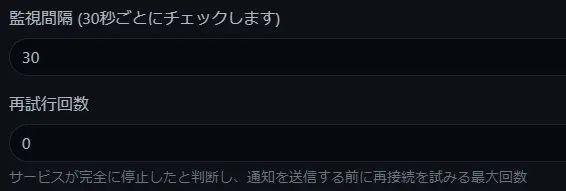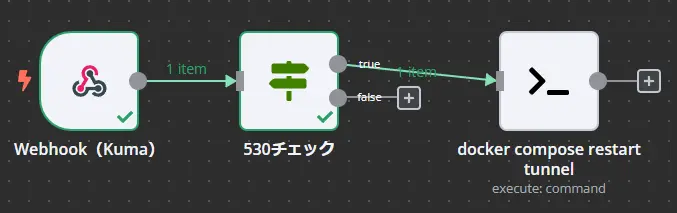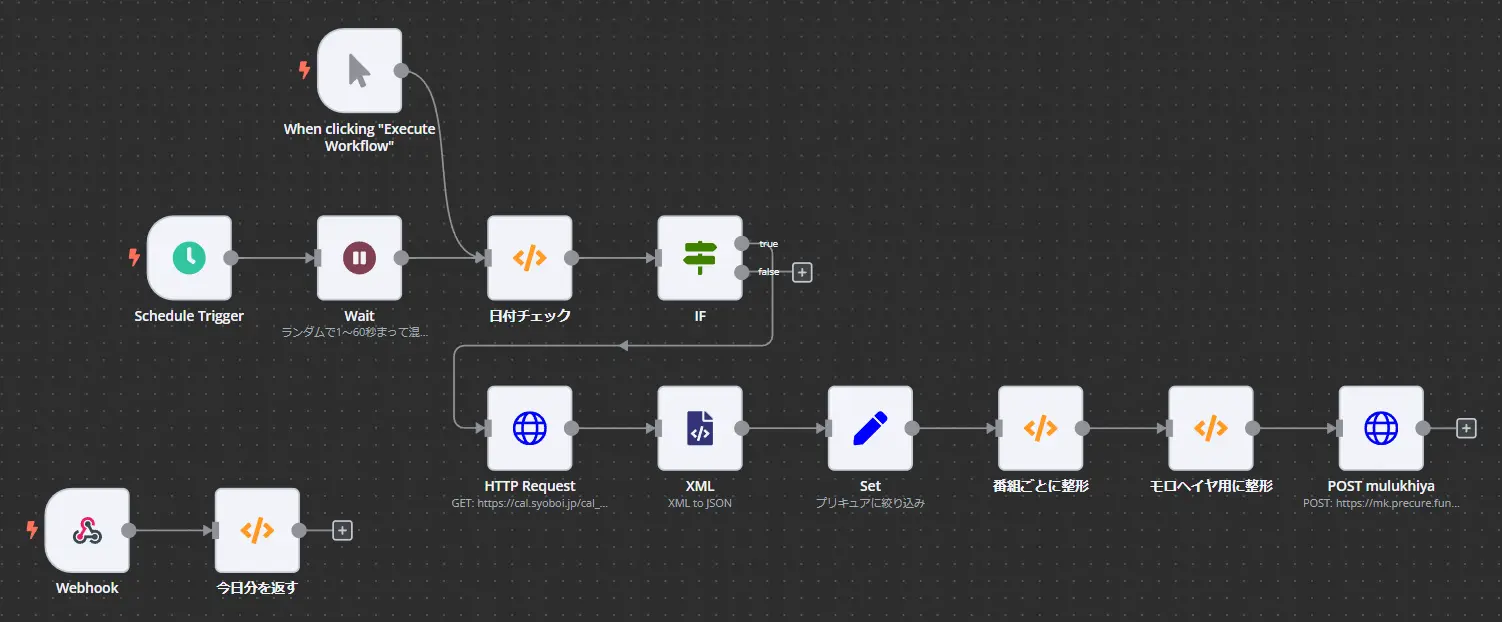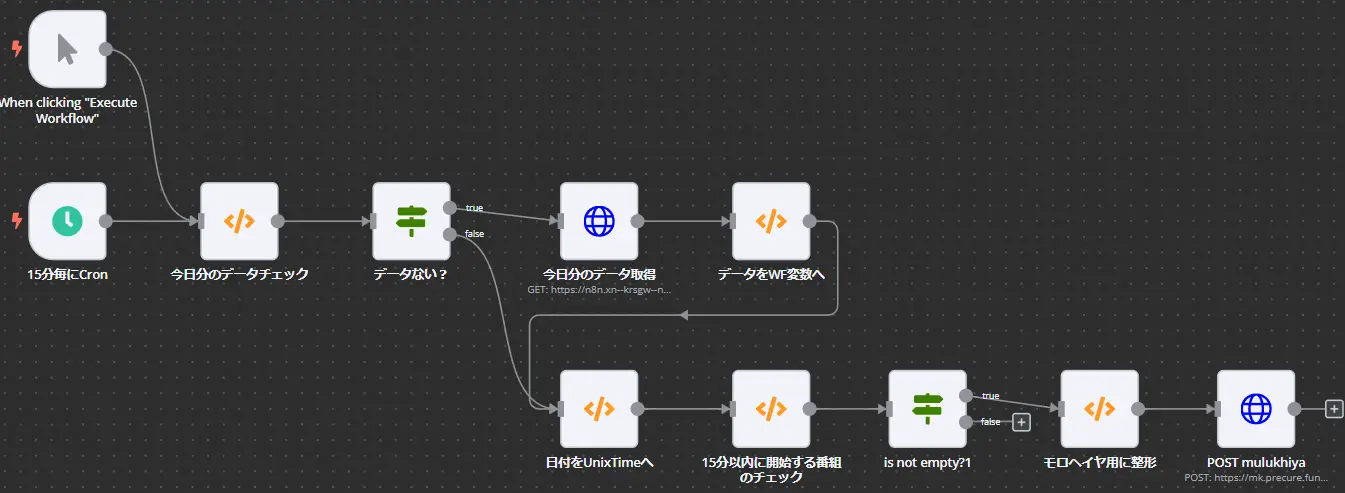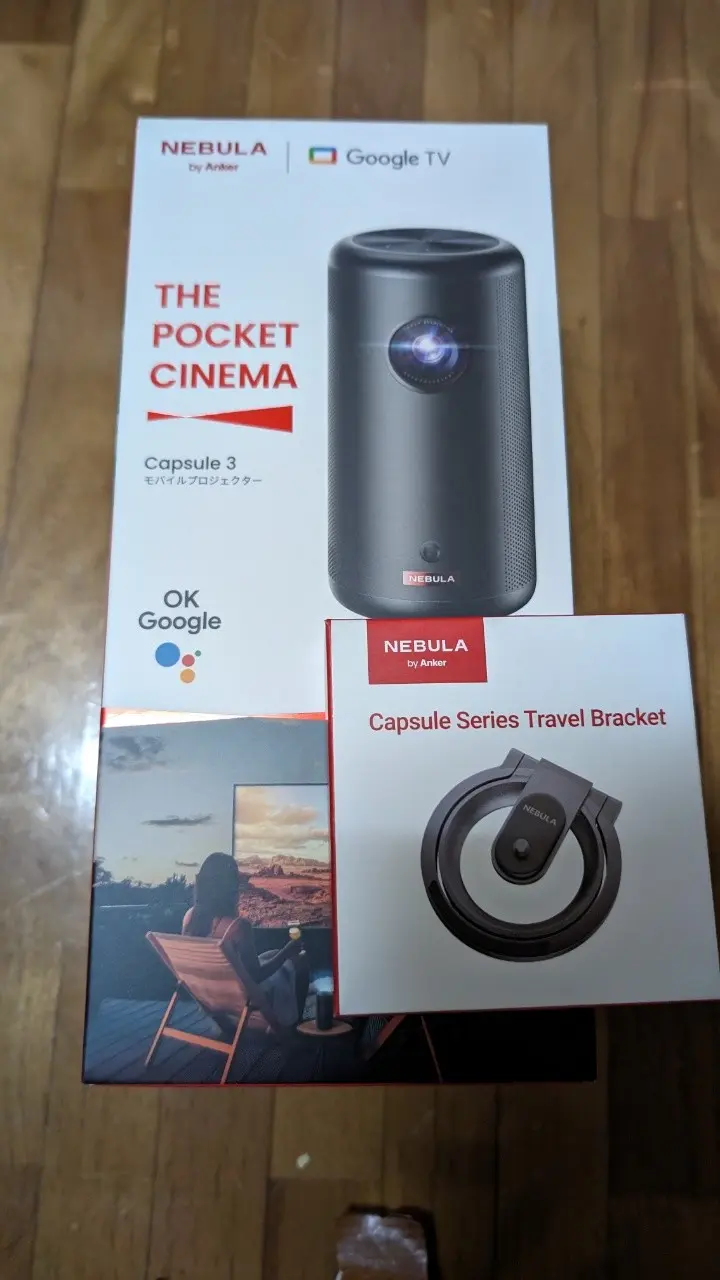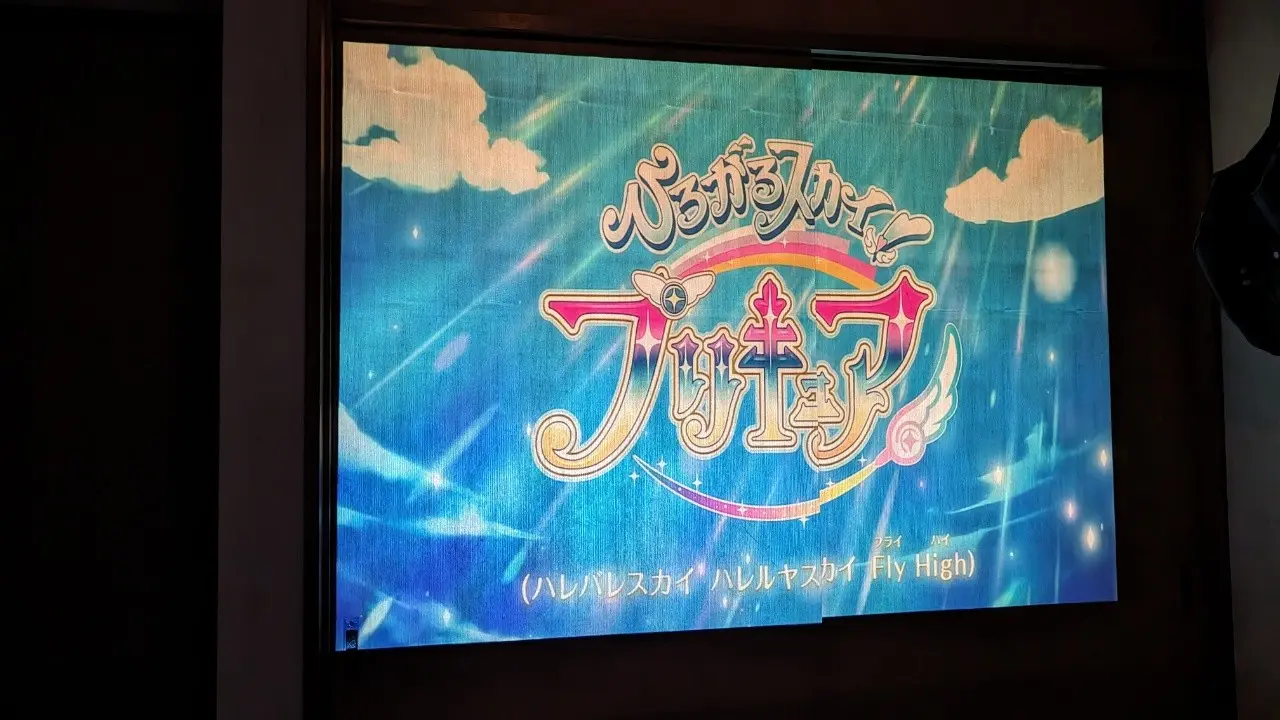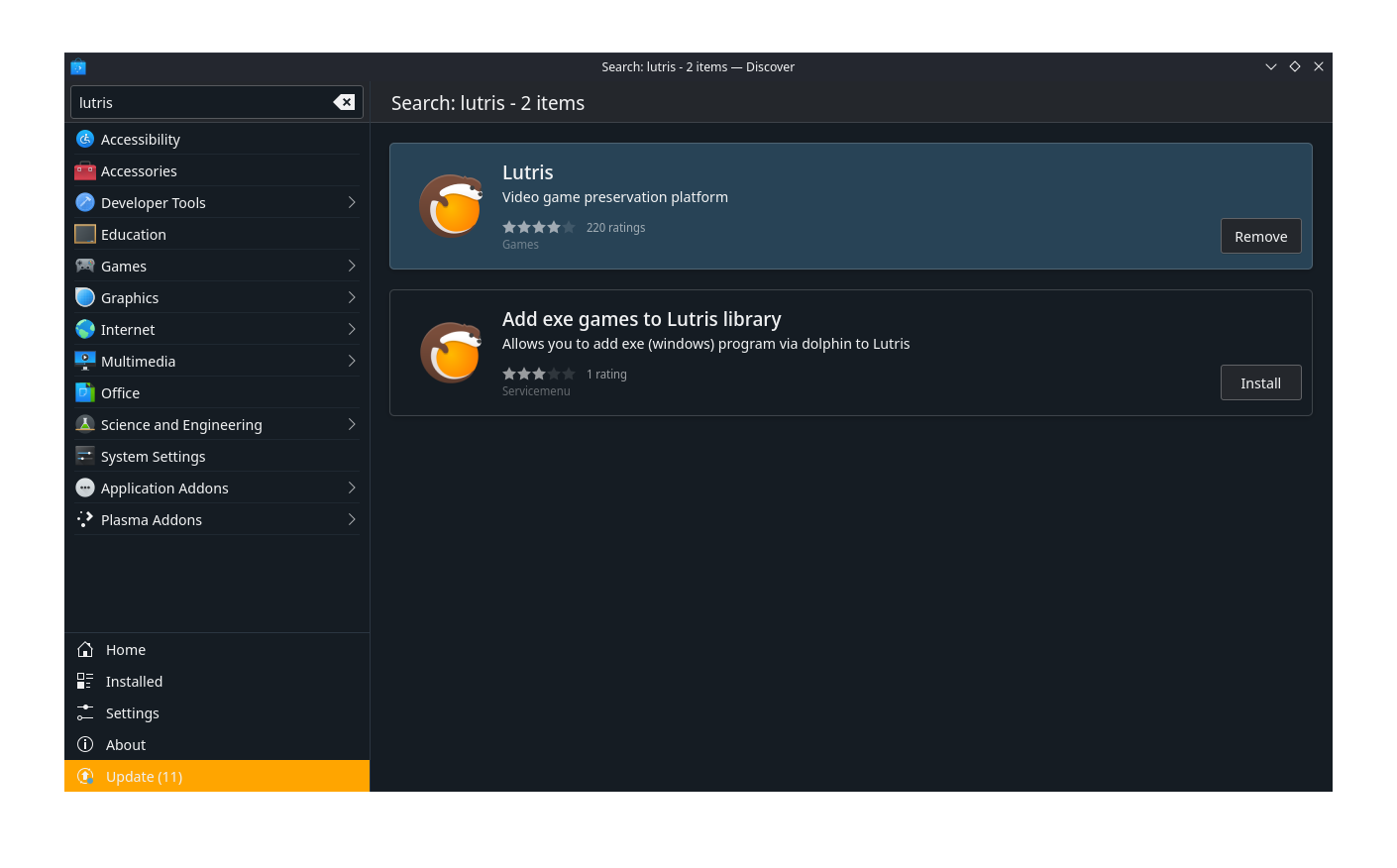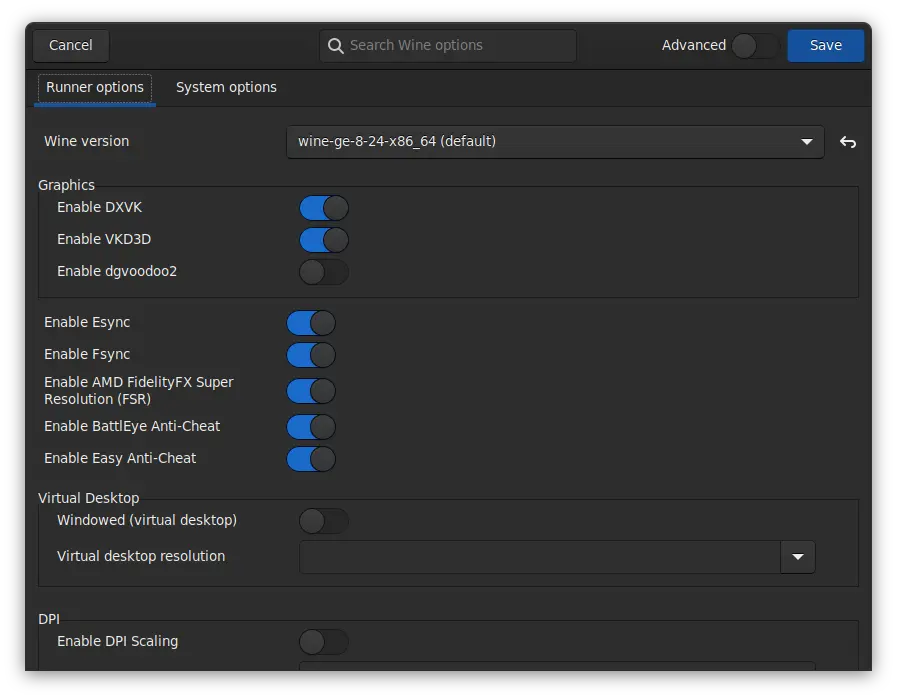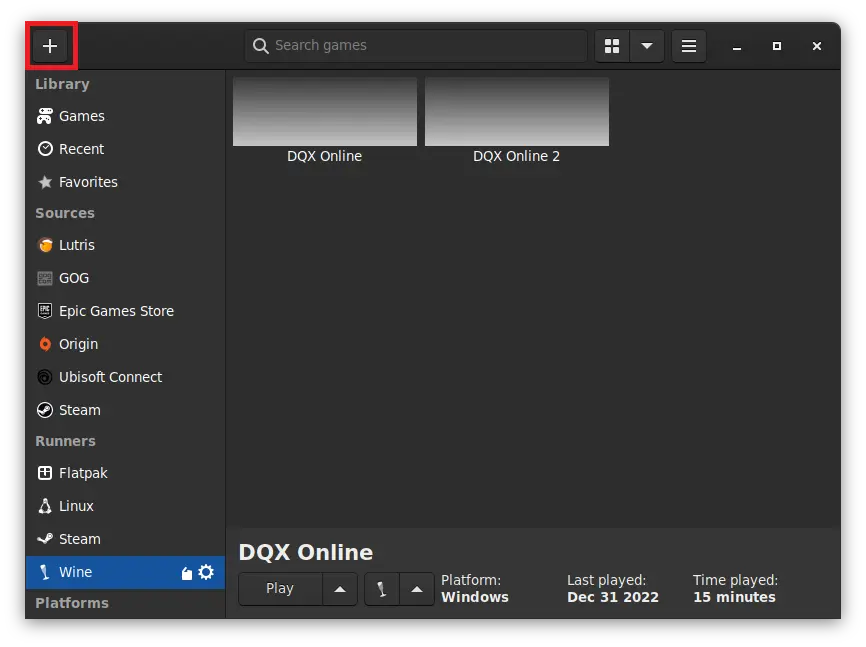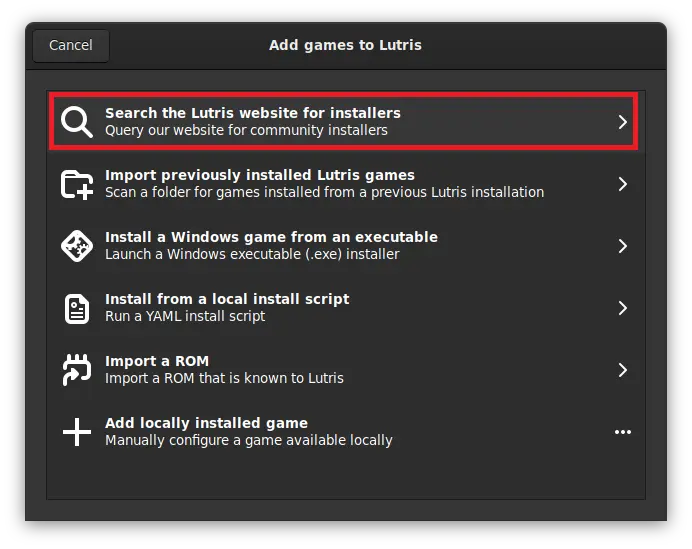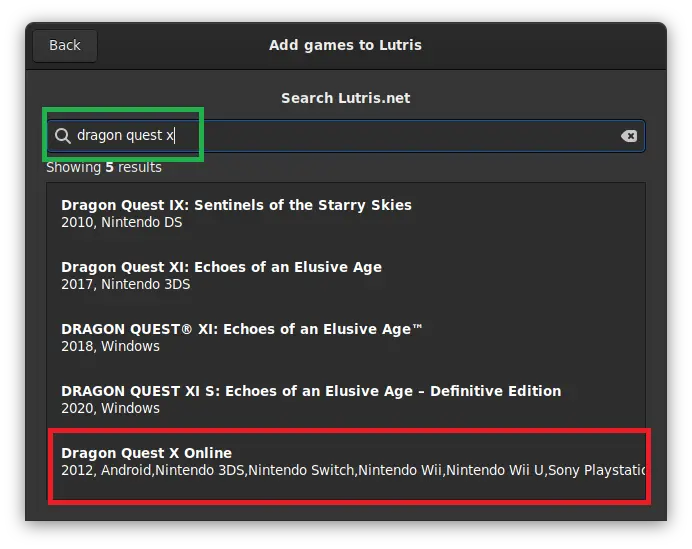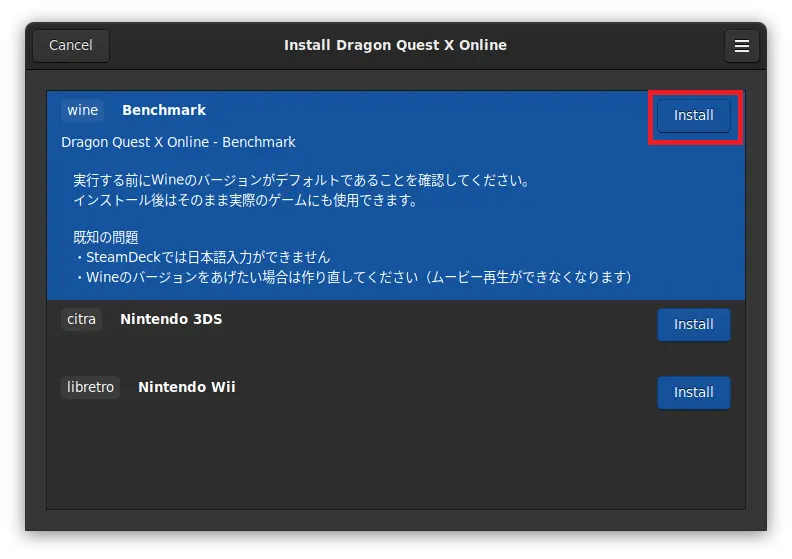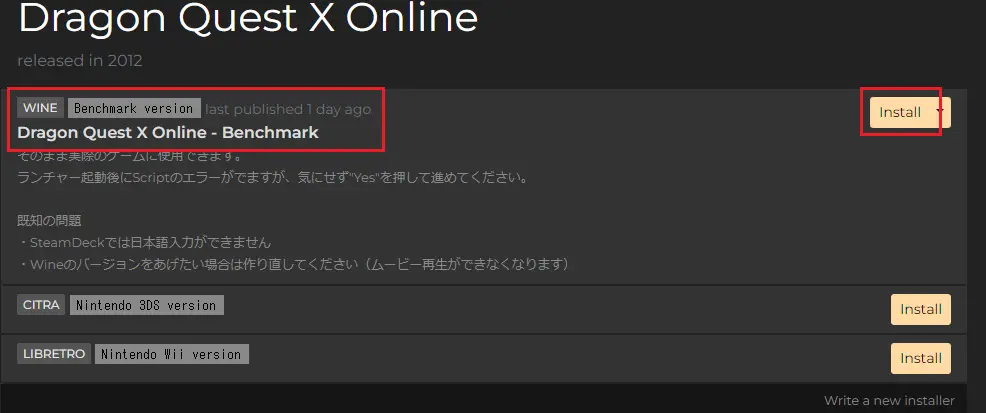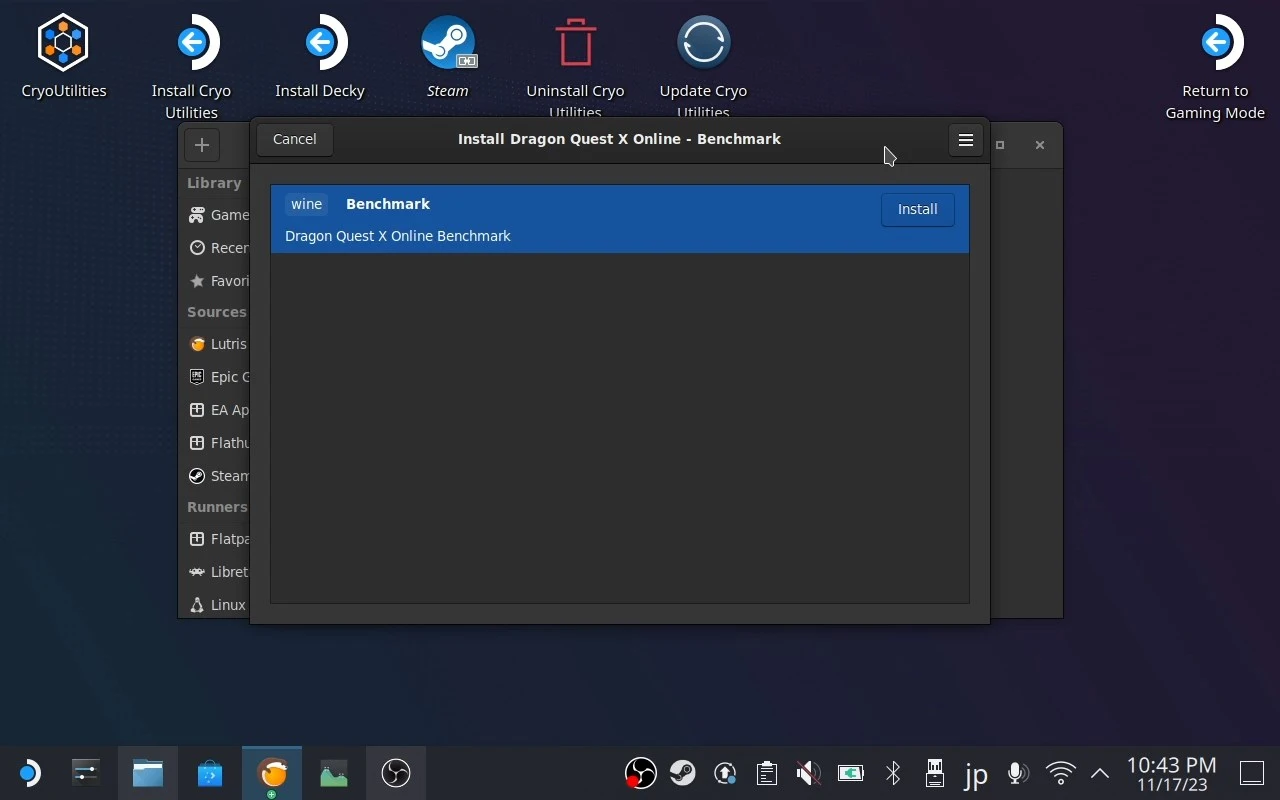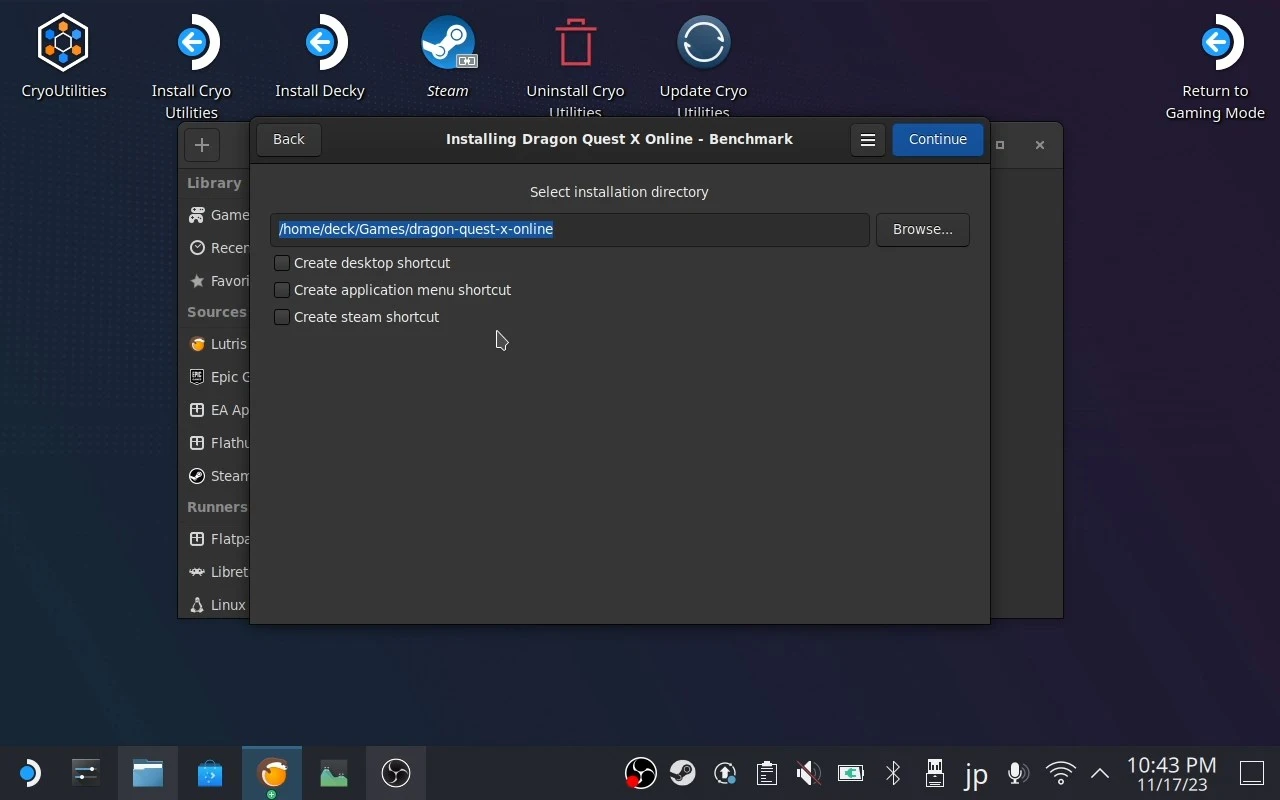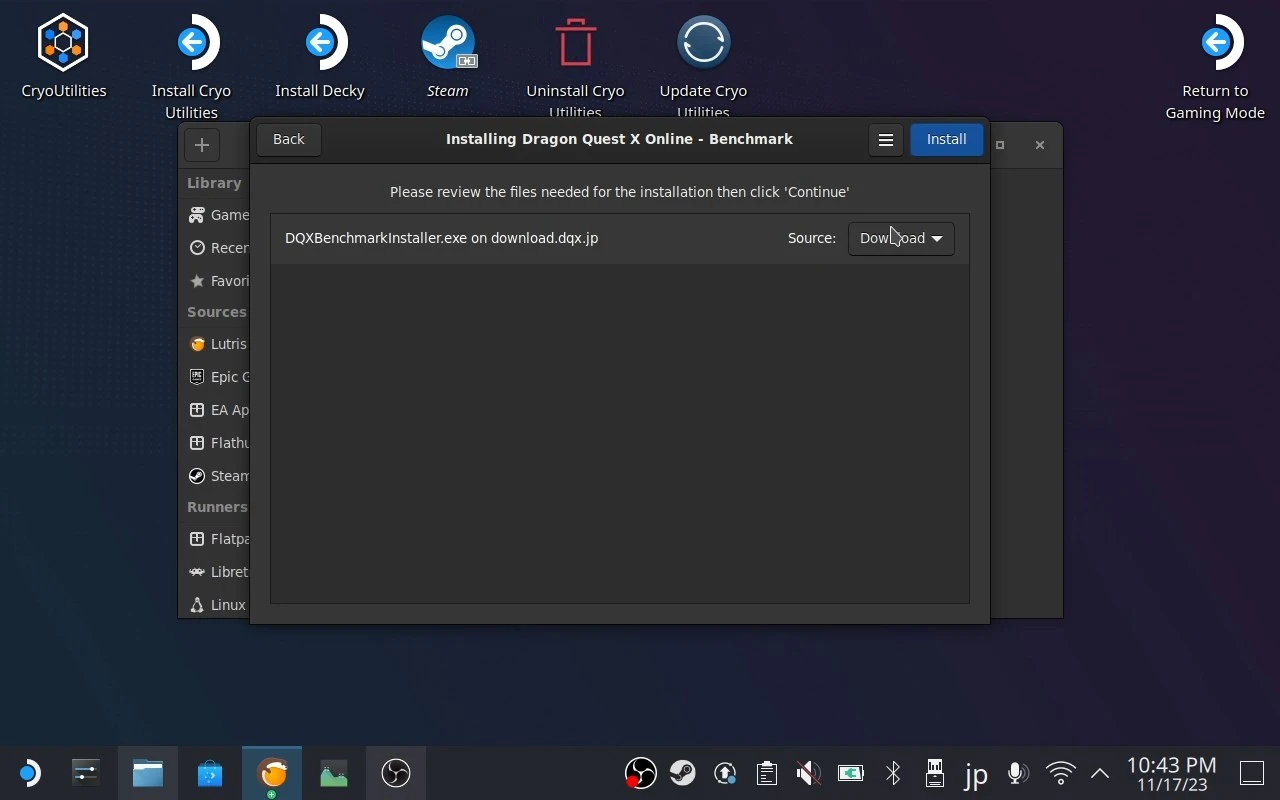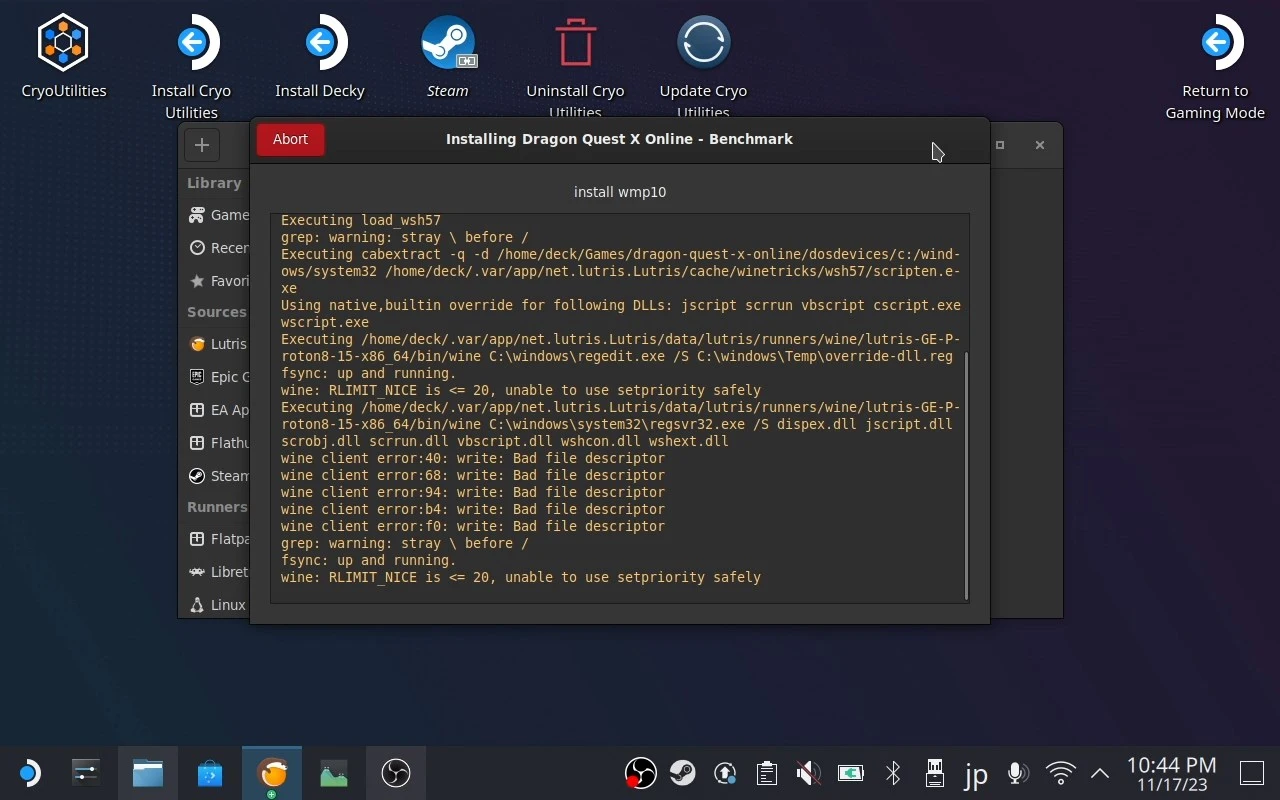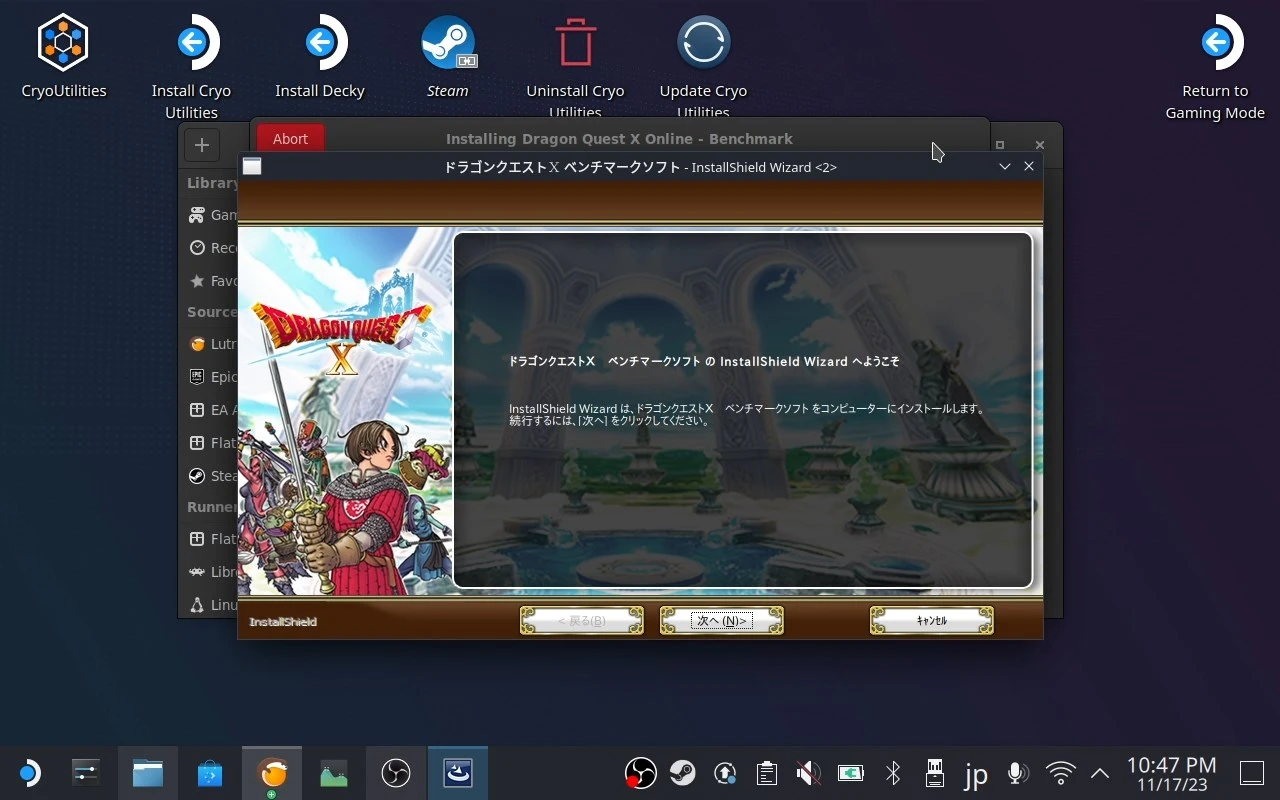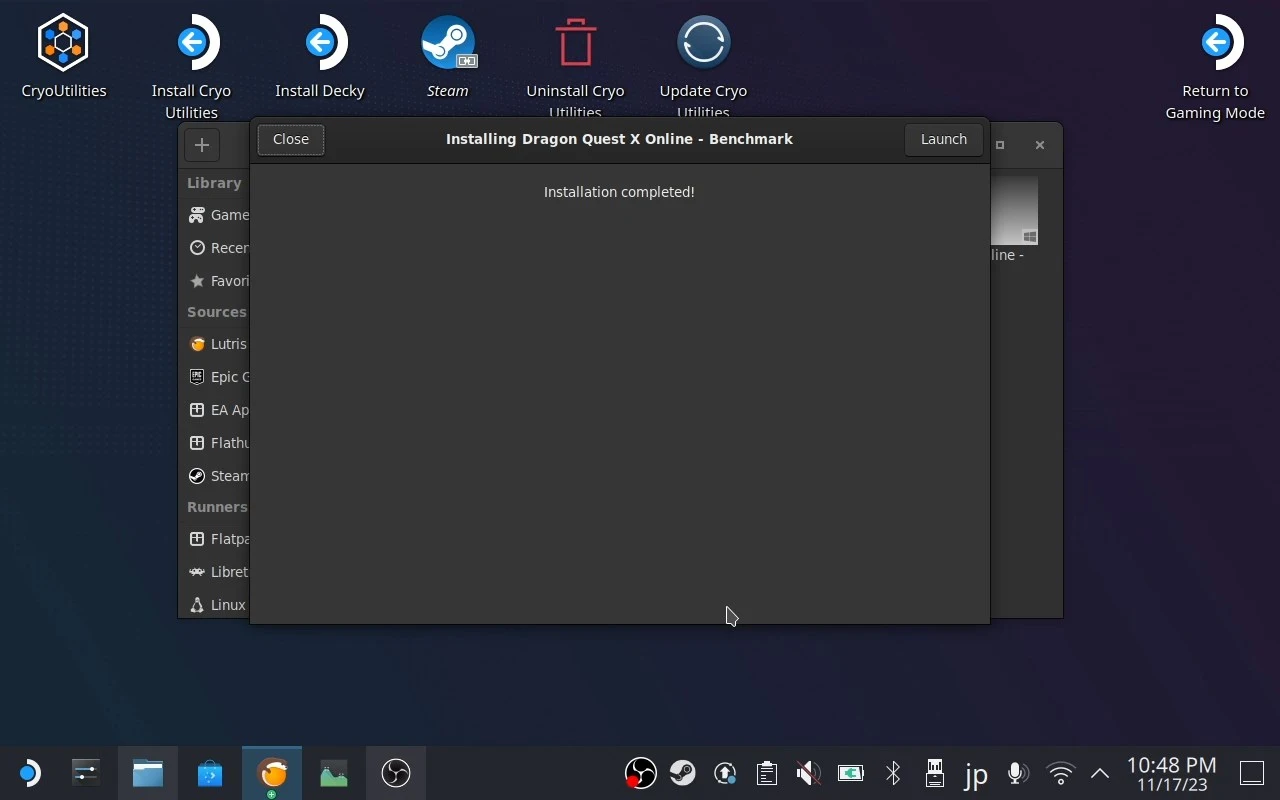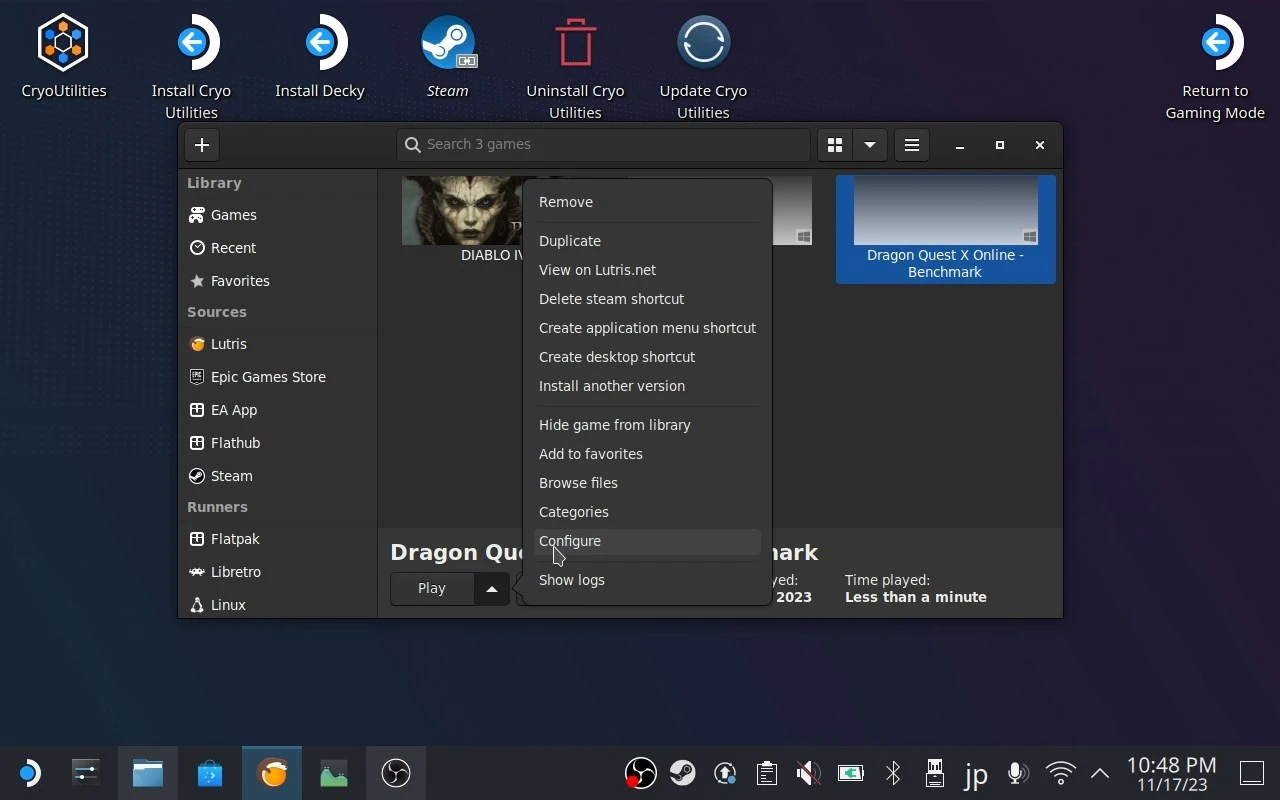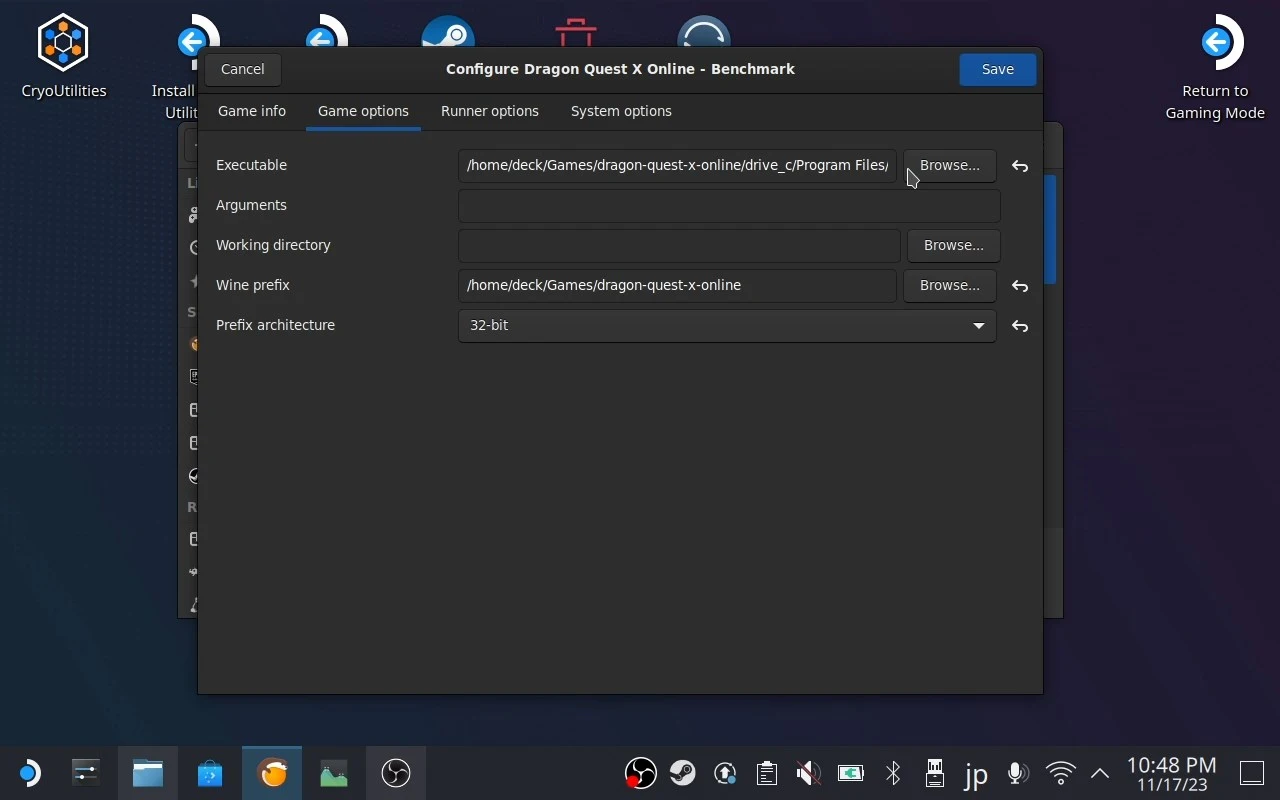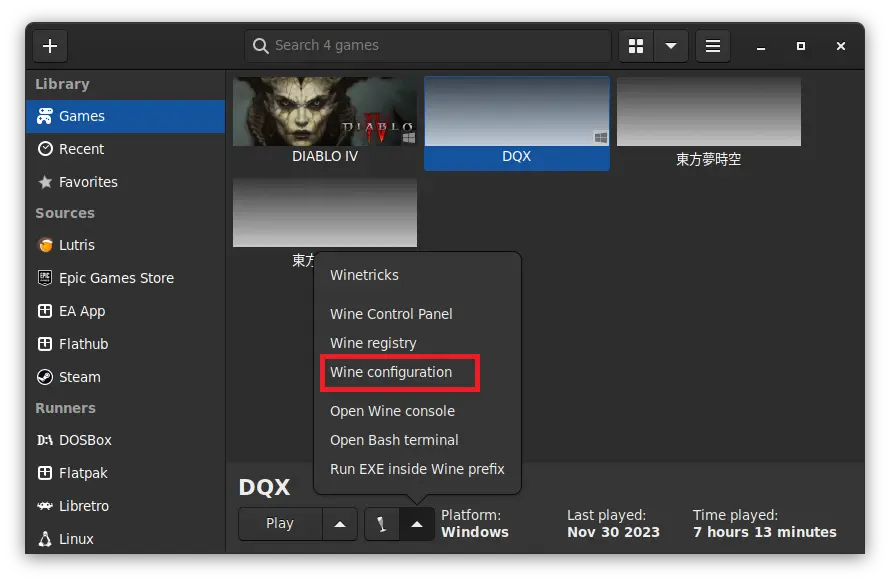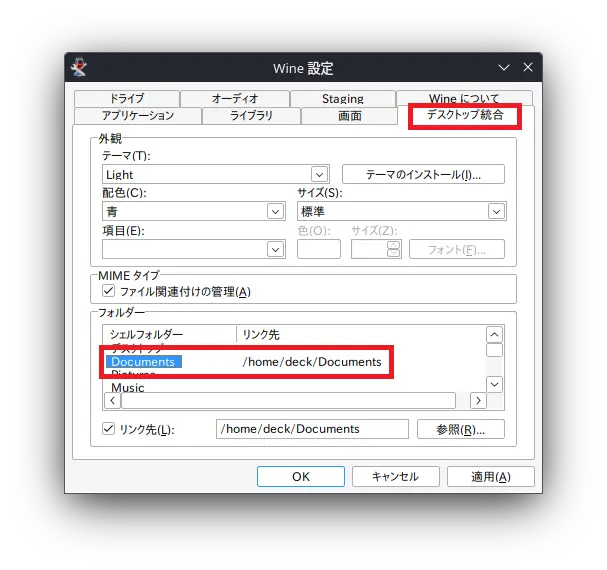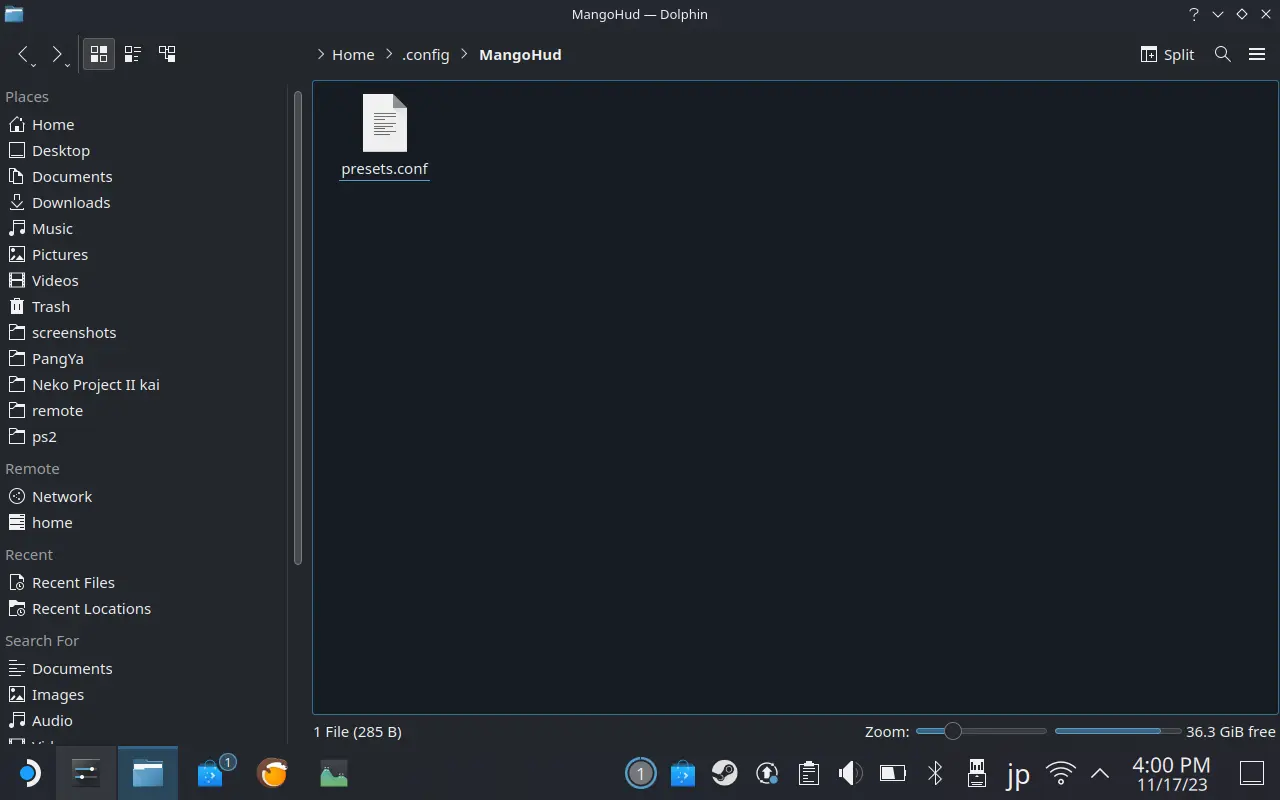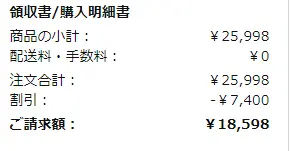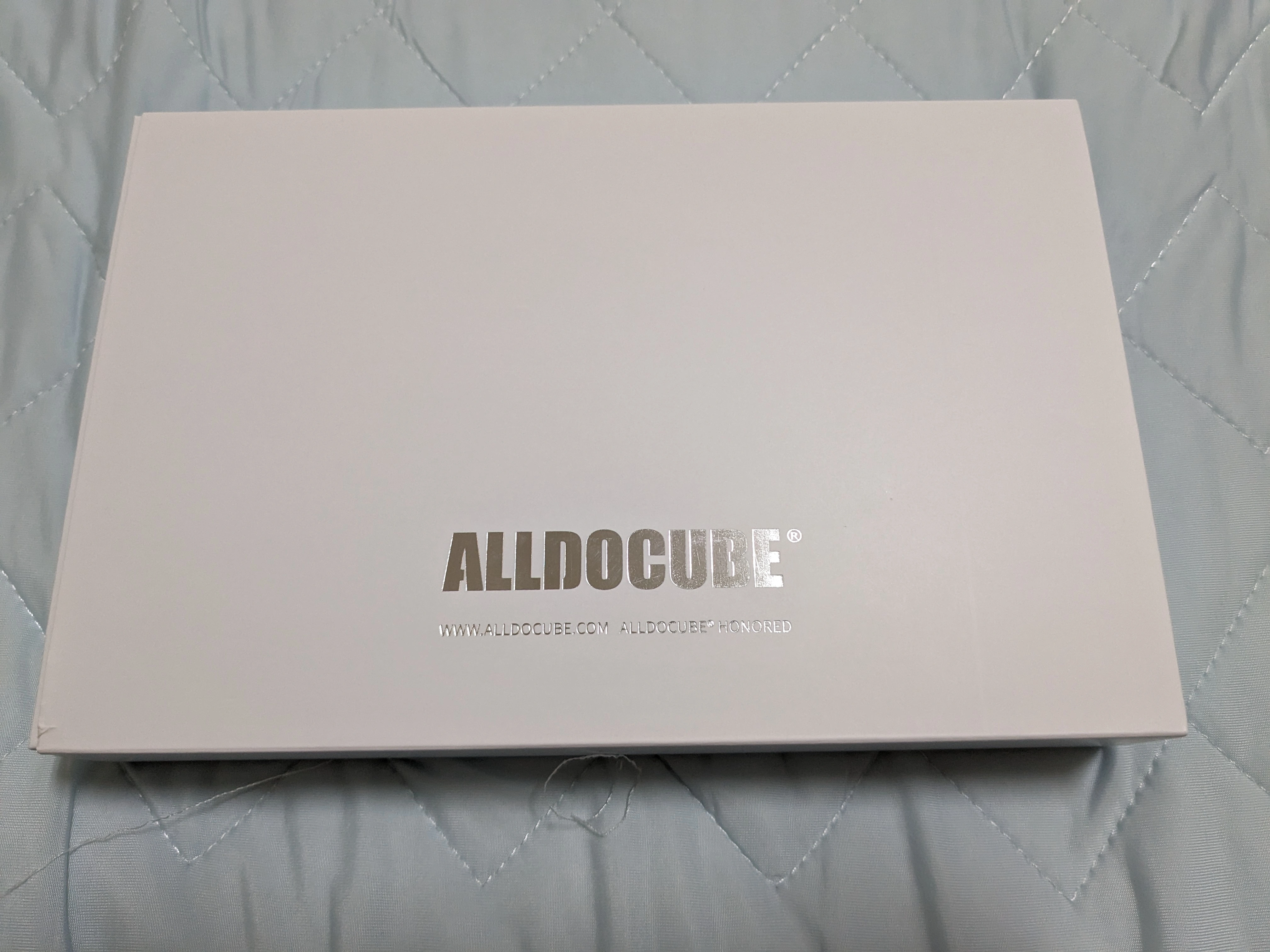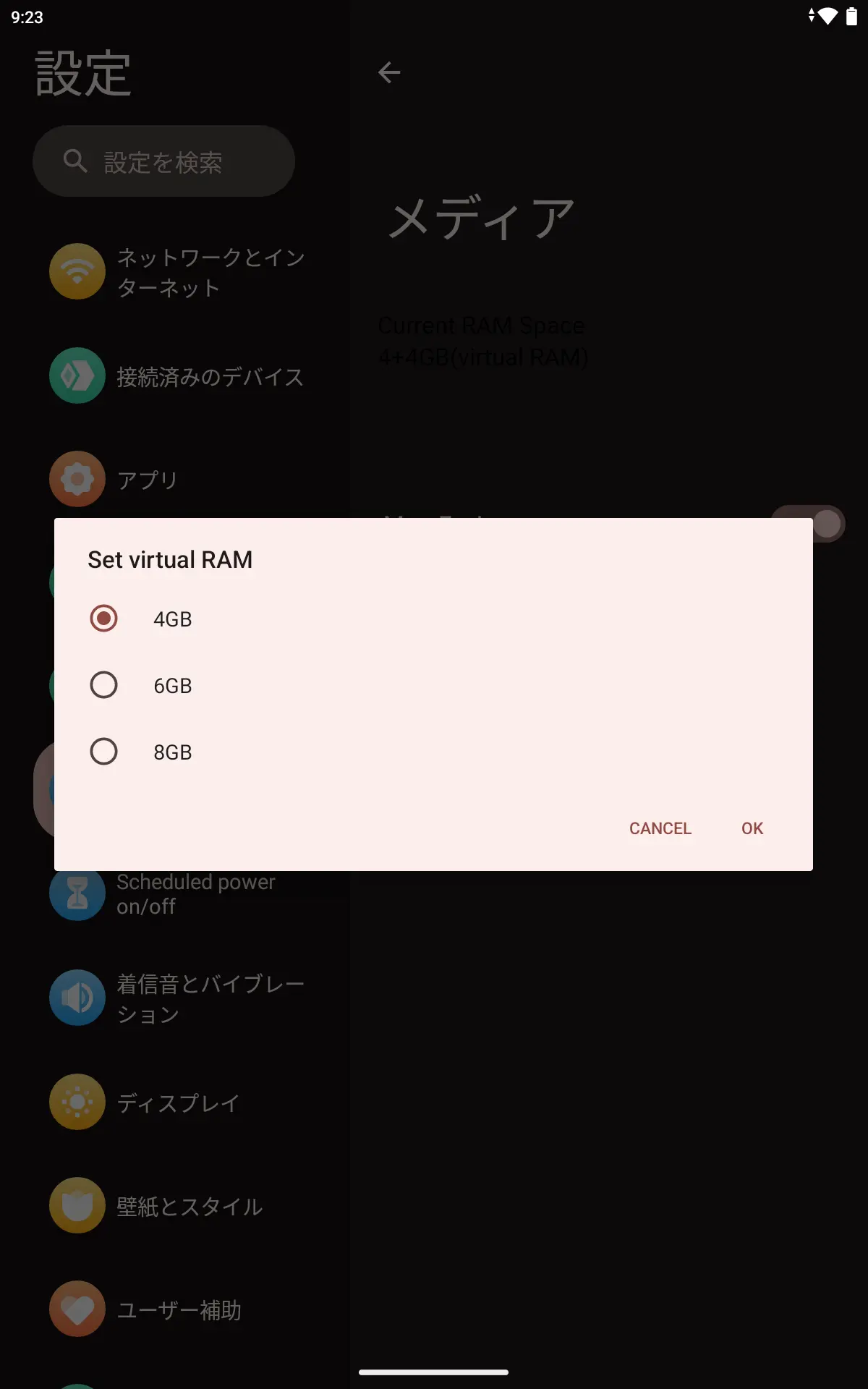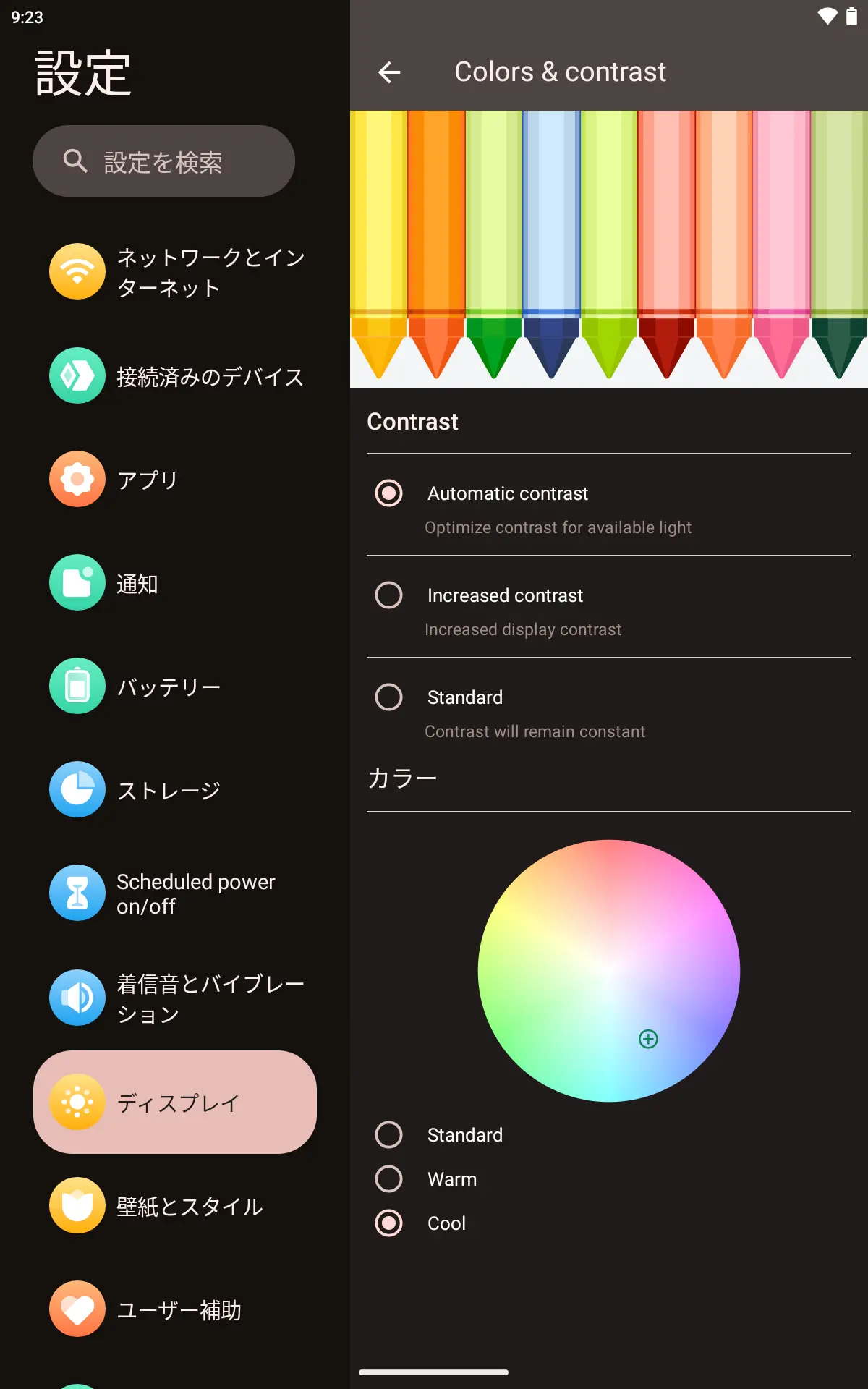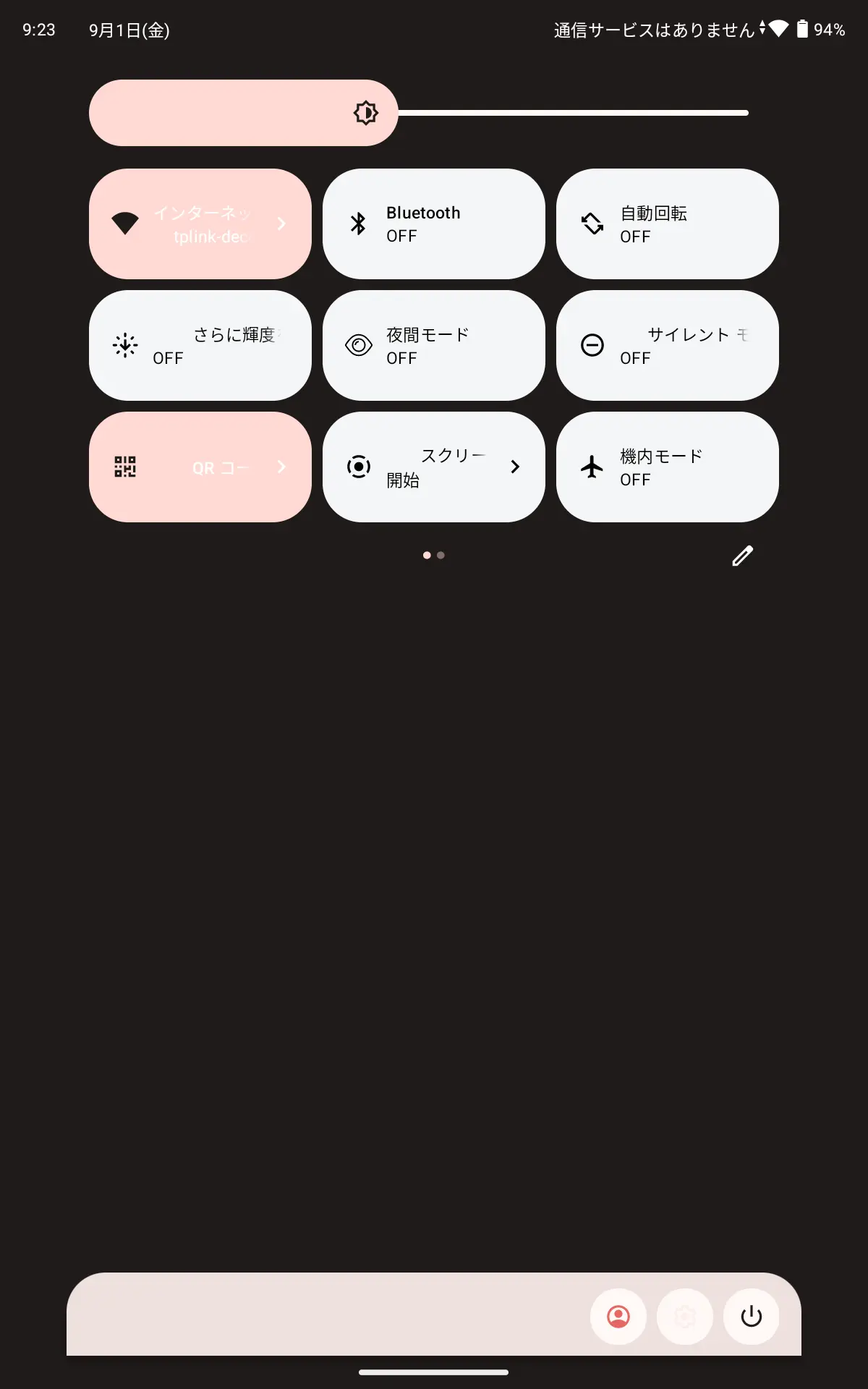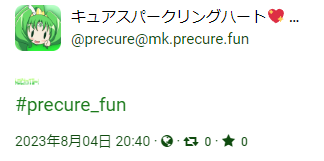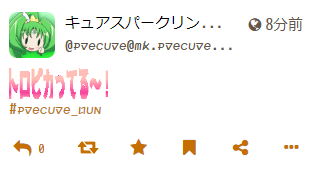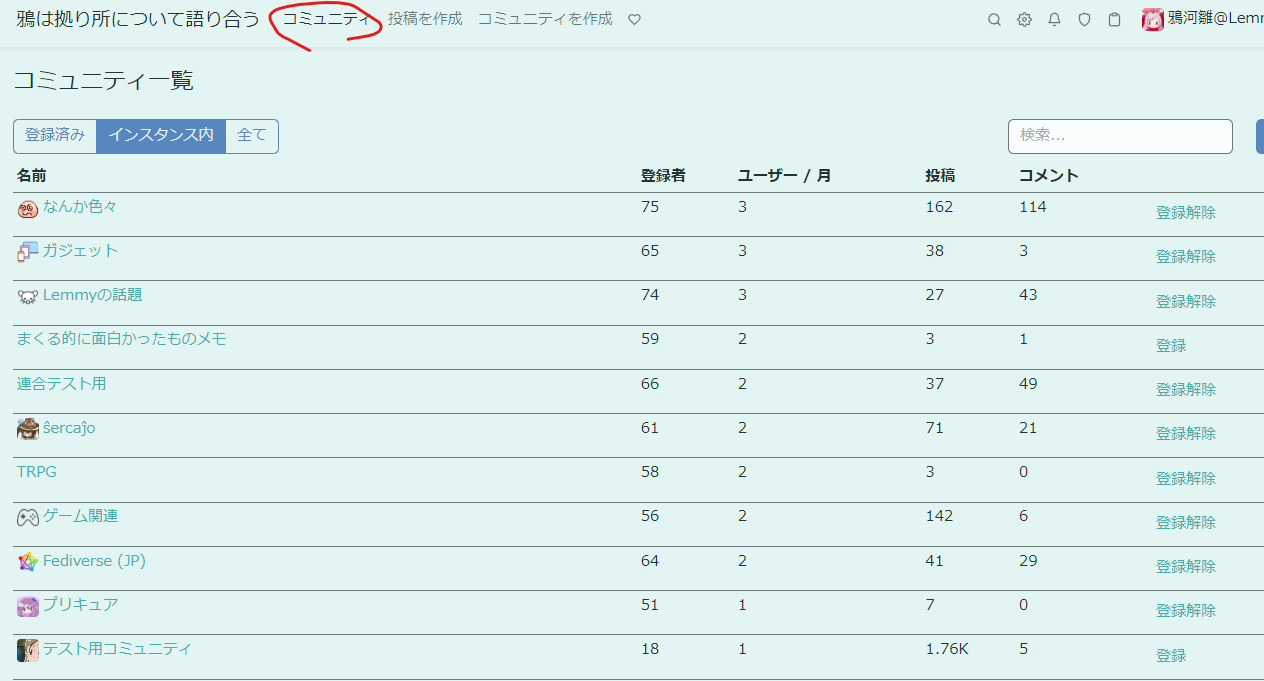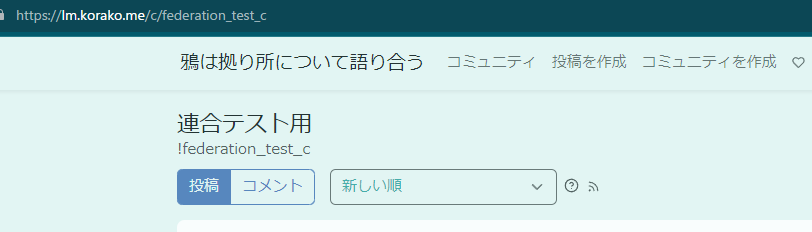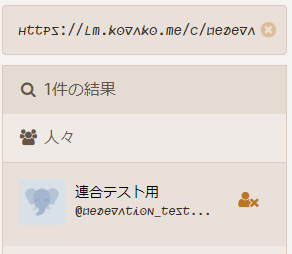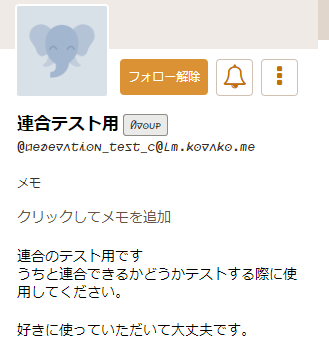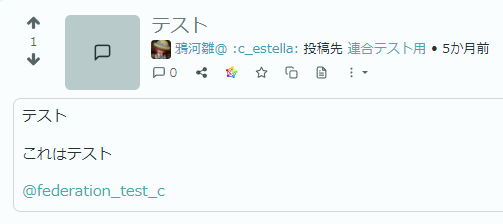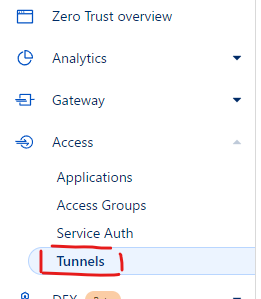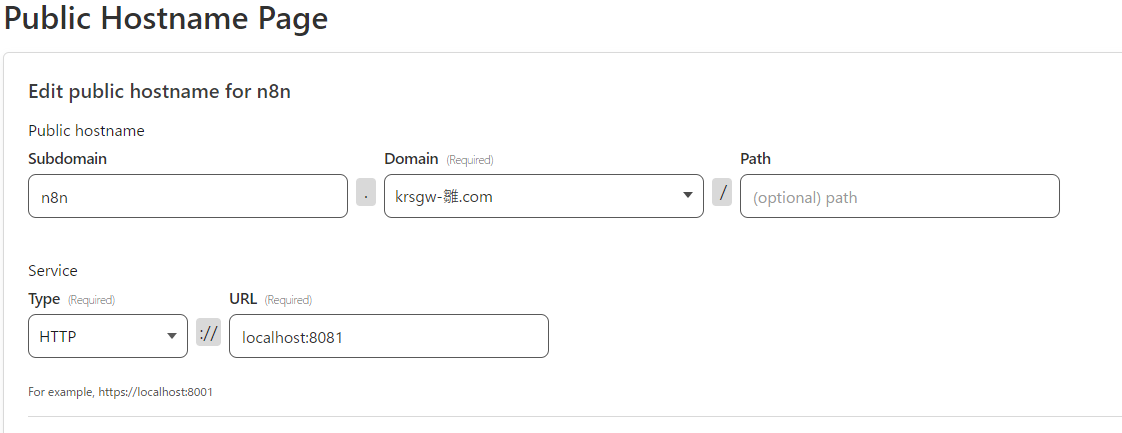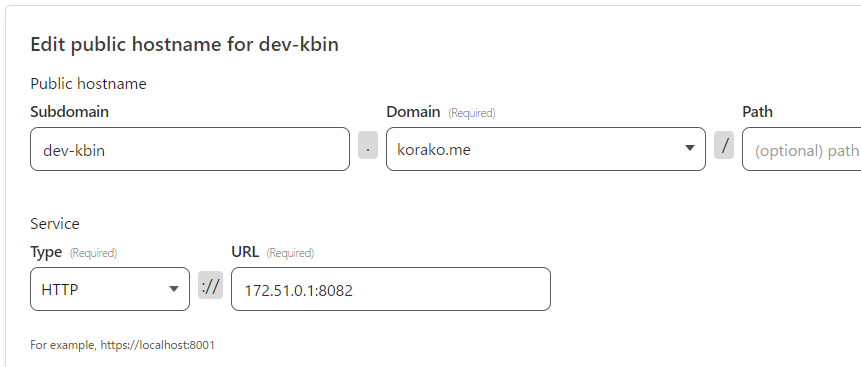なぜこんなにもGroupを推しているのか。
改めて簡単に書いておきます。
BOTとは違う
BOTは単語やRSSから情報を取得したらガンガン垂れ流します。
これはこれでいいんですが(私も使ってるし)そのすべての投稿が必要ではないんですよね。
そこから更に抜粋したもの、他の人にも共有したいなと思ったものをGroupに投稿するようにしています。
一覧で見れる
絞り込んだ情報は更にGroupごとに分かれているため、必要な情報を一覧でサクッと見ることができます。
まあこれは人によって別にそんな必要はないとか言う人もいるとは思いますが。
ハッシュタグとは違う
ハッシュタグを購読しても先程のBOTと同じような現象がおきますし、みんなが同じタグを付けてくれるとは限らないのでGroupに投稿しませんかと言う感じになります。
イベント事でも使える
なにか長期的な企画を思いついた時に、Groupを使って投稿するようにすれば、
その企画の投稿を一覧として見ることができます。
イラスト企画とかそういったものや、映画の感想をみんなで上げましょうとかそういうのもいいですね。
どんなメリットが?
投稿するユーザにそこまでメリットは無いかもしれません。
いや、必要な情報をGroupに投げておいて後でLemmyなりPieFedなりMastodon上でGroupを見るなりすると一覧で見れる利点があるのでブックマーク感覚で利用するのもありだと思います。(私はそれが強め)
重要なのはいろんな人に使ってもらうことで、Groupさえフォローしていればユーザ関係なく情報を与えたり取得したりなどができるようになり、増えれば増えるほど貴重な情報を得る機会が増えてきます。
もちろん増えすぎるといらない情報も来たりしますがそこの話はまた別の機会に。
デフォルトタグとの相互運用もいいと思っていて、
リレーに入っていないサーバの人がタグを付けたところで流れてきません。
タグの購読も同じです。
Groupに入っていればちゃんと流れてくるようになります。
悪く言えば中央集権的なんですが、まあここはしょうがないかなと。
(リレーもそうだし)
BOTだと漏らしてしまうおもしろ情報とか、それぞれ個人で持ってる情報などGroupに投稿して共有し合うのが私の理想です。
Fediを見ているとみんな知らず知らずのうちに情報を投稿していたりするので、そういうのをGroupにまとめて見ることができればと思います。
とりあえず使ってみて欲しい
他にも色々あるんですが文章まとめるのが苦手なので少しずつ追記していきます。
それよりもとりあえず使ってみてほしいです。
LemmyでもMbinでもPieFedでもFriendicaでもいいです。
Mastodon、Pleroma、Misskeyからも投稿できます。
気になったGroupを見つけたら投稿してみてください。
ただし、少し気をつけることがあります。
Lemmyのコミュニティは次の形式を守る必要があります。
- 1行目は必ず投稿のタイトルになります
- 本文はそのまま全文はいります
- Lemmyではハッシュタグが有効ではありませんがMbinやPieFedは有効なので気にせず付けましょう
- 私のPieFedでは文中にリンクがある場合そのリンクを共有リンクとして設定します
- 最後にコミュニティ(Group)にメンションを入れます
例としてはこんな感じです。
Mastodonからの投稿
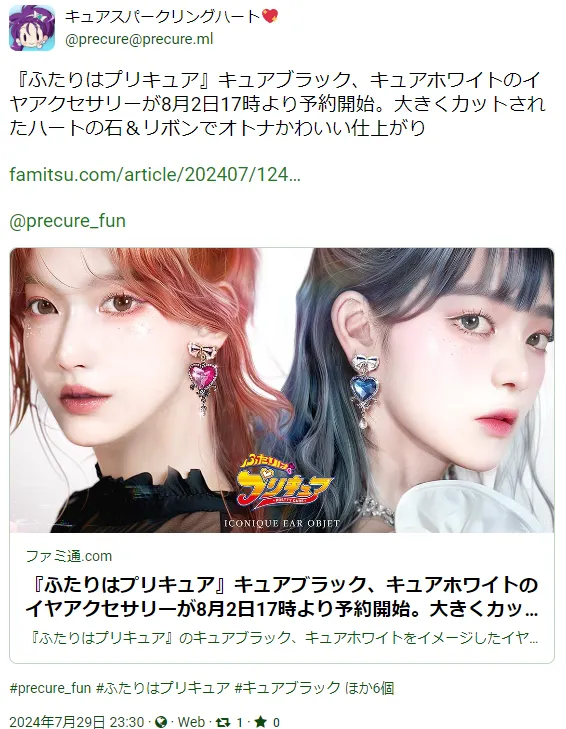
Lemmyでの見え方
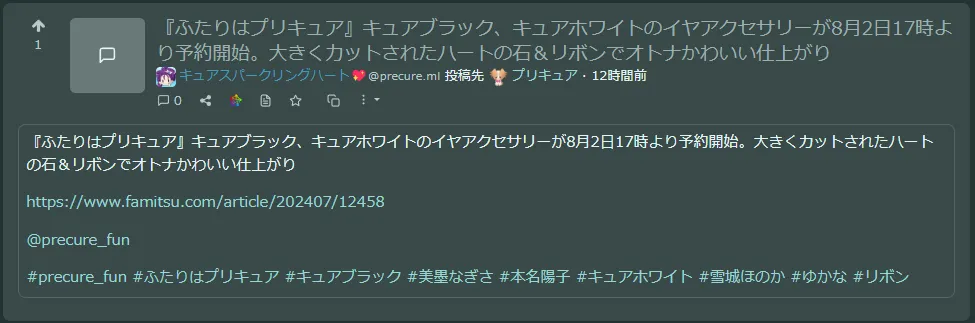
私のPieFedでの見え方(リンク付けられるように改造済み)
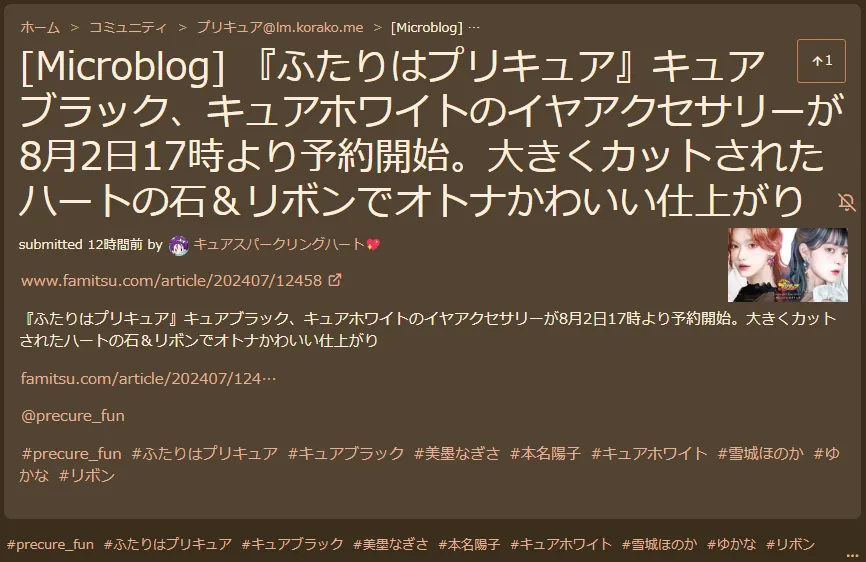
いきなりやるのがアレだなと思ったら、テスト用のコミュニティがあるので使ってみてください。